
ようやくPSNオンラインのIDを変更できるようになりましたね。
昔に作ってからカード登録したりと中々IDを新しくして乗り換える気もでなくて、何とも恥ずかしいIDを使い続けることになった人も多いのではないでしょうか。
PSNオンラインのIDはPS4、Webブラウザ、PS Appでの変更ができるので、それぞれ変更方法を紹介していきます。
PSNオンラインID変更の注意点
・PSNオンラインIDの変更は初回のみ無料です。(ファミリー機能で子どもアカウントのIDは変更できません。)
・初回以降は変更のたびに1、000円(税込)、PSplus加入者は500円(税込)の費用が必要になり、費用さえ払えば何回でも変更ができます。
・ID変更時に変更後の自分のプロフィールに変更前のIDを30日間表示・非表示にすることができます。ただし、変更が終わった時点で表示・非表示の設定は変えることができないので気をつけましょう。
・過去に使用したオンラインIDはいつでも無料で戻すことができます。
2018年4月1日以前に発売されたPS4ソフトやコンテンツの一部はID変更に対応していない場合があり、エラーが発生する可能性があるようです。
その場合は以前に使用していたオンラインIDに戻すことで解決されるとのこと。
PSNオンラインIDの変更方法
スポンサーリンク
PS4でオンラインIDを変更する手順
PS4で「設定」を開きます。
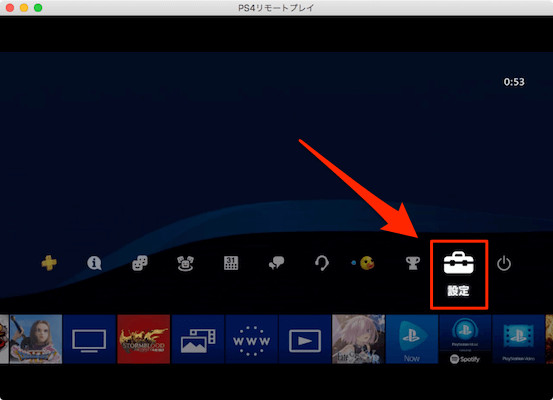
「アカウント管理」を開きます。
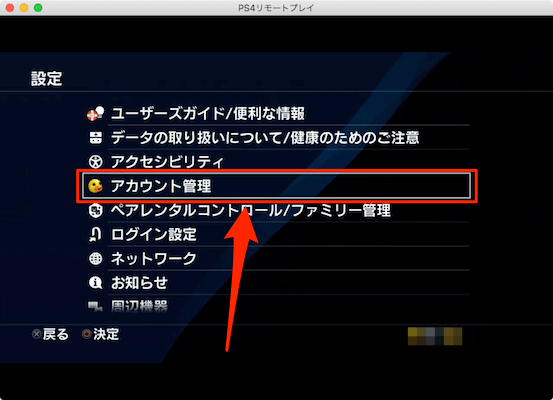
「アカウント情報」を開きます。
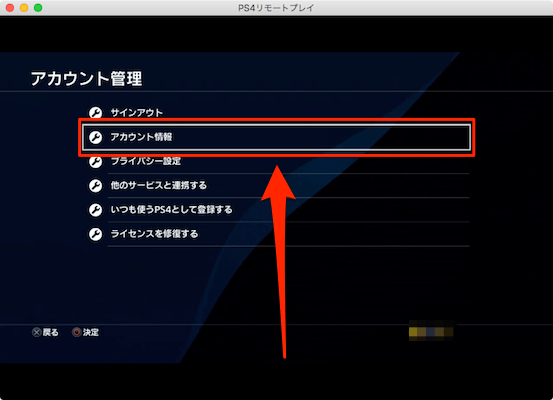
「プロフィール」を開きます。
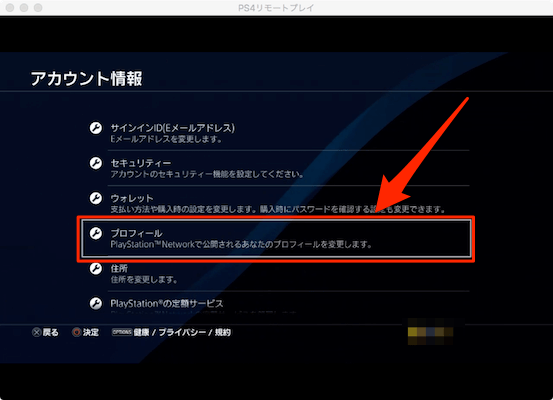
「オンラインID」を開きます。
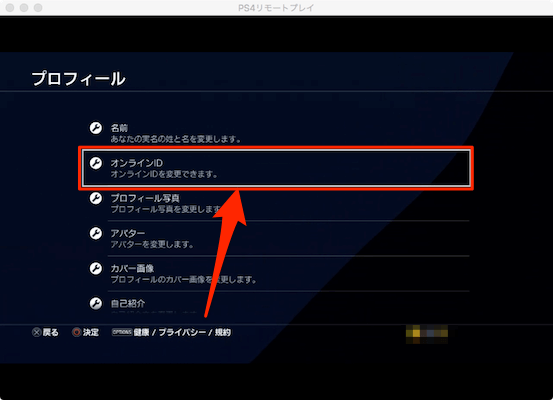
「重要な情報」ページが表示されるので、「同意する」を選択します。
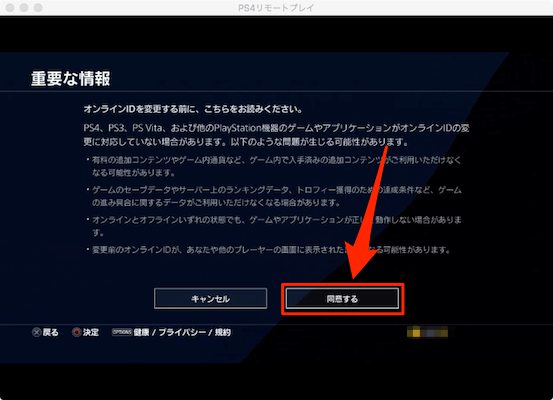
「重要な情報」ページが表示されるので、「続ける」を選択します。
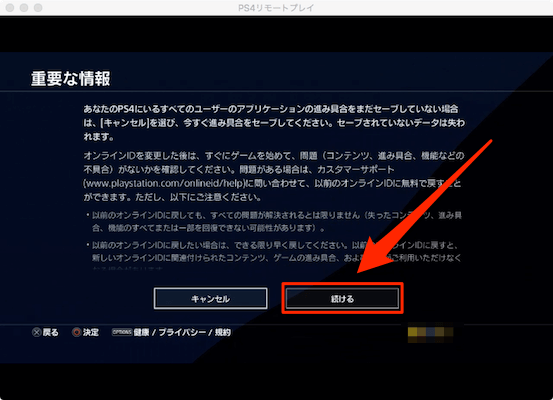
パスワードを入力して「OK」を選択します。
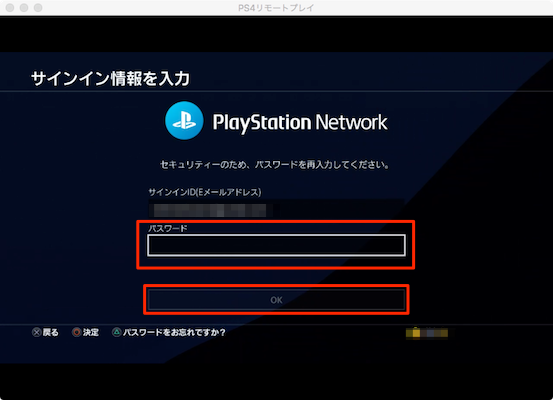
新しいオンラインIDを入力するか、横にある「おすすめのオンラインID」から1つ選択して「確定」を選択します。
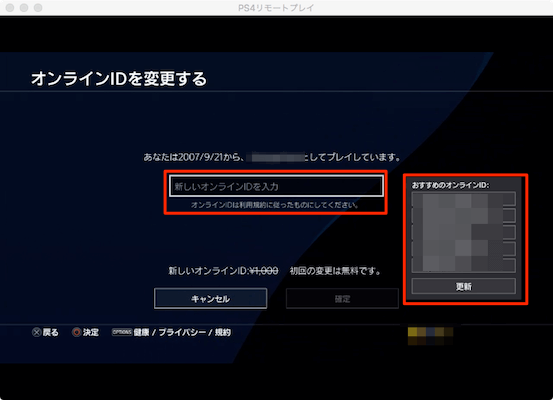
WebブラウザでオンラインIDを変更する手順
PSNにアクセスしてサインインしてください。
→PSN
「PSNプロフィール」をクリックします。
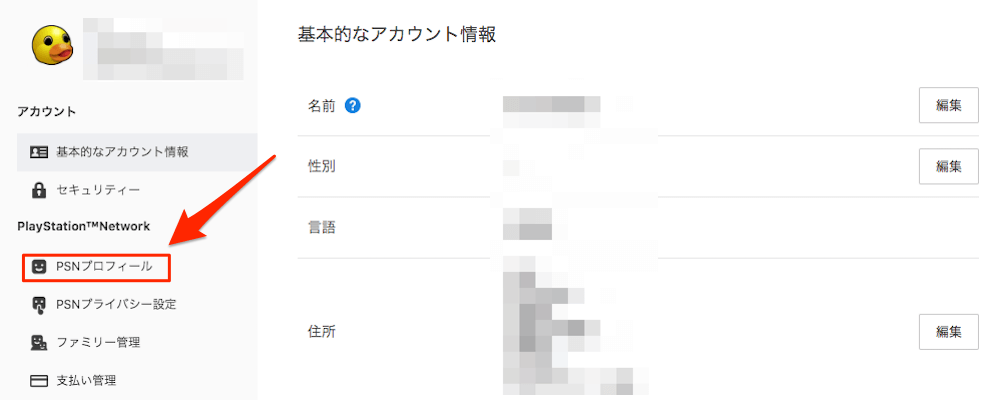
「オンラインID」の横にある「編集」をクリックします。
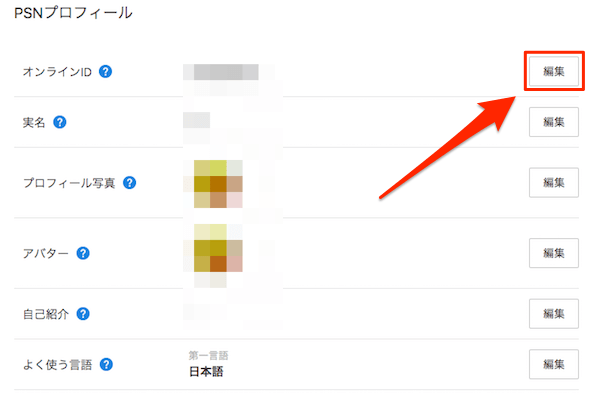
「重要な情報」がポップアップするので「同意する」→「続ける」をクリックします。
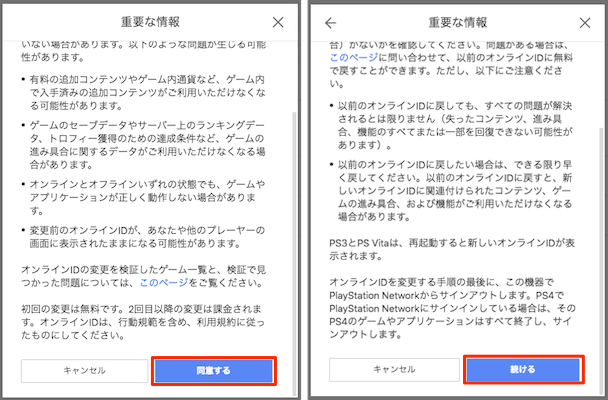
新しいオンラインIDを入力するか、「おすすめのオンラインID」から選択して「使用可能かチェックする」をクリックします。
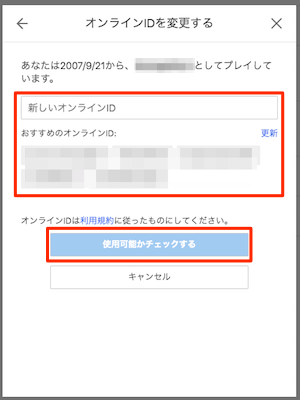
選択したIDが使用可能なら「確定」をクリックします。
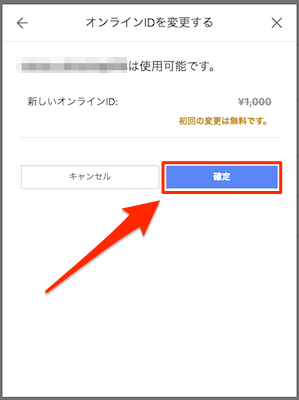
PS AppでオンラインIDを変更する手順
「PS App」を起動、サインインしてください。
「プロフィールアイコン」→「プロフィール編集」をタップします。
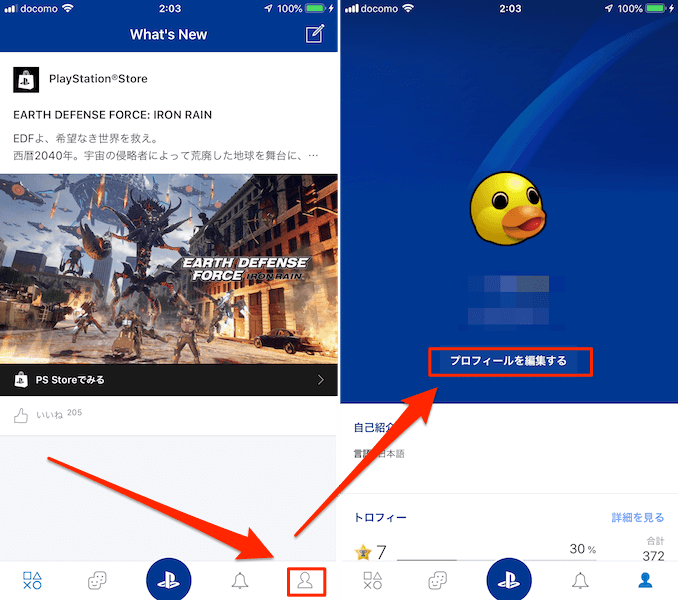
「その他のプロフィール設定」をタップします。
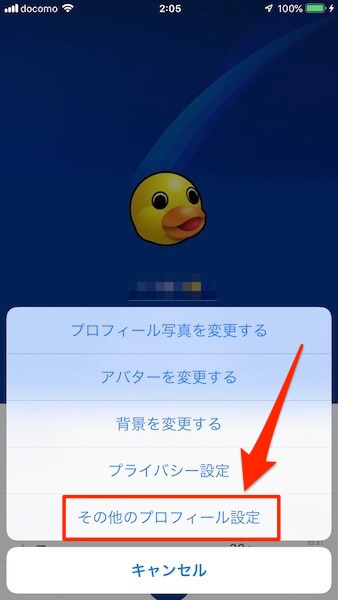
オンラインIDの横にある「編集」をタップします。
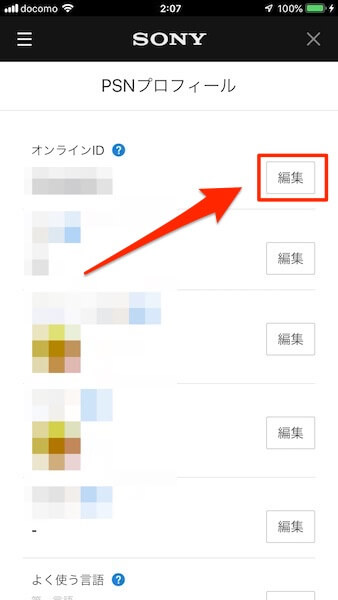
「重要な情報」が表示されるので、「同意する」→「続ける」をタップします。
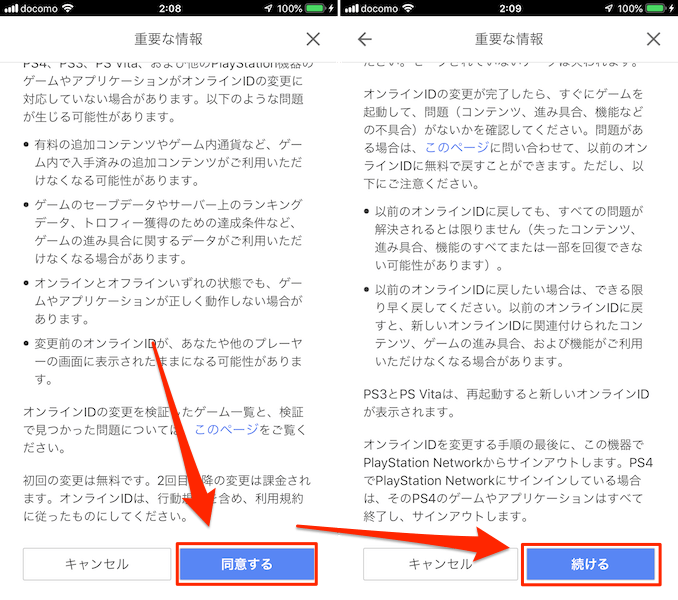
新しいオンラインIDを入力するか、「おすすめのオンラインID」から選択して「使用可能かチェックする」をタップします。
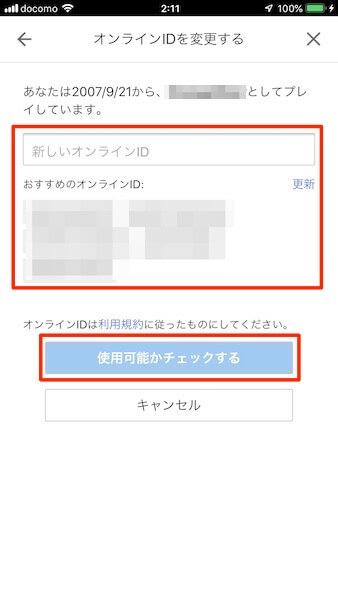
選択したIDが使用可能なら「確定」をタップします。
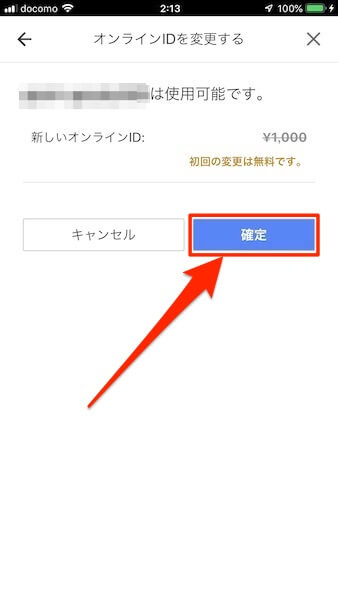
まとめ
変更自体は難しくありませんが、PSNIDは同じIDは作成できないこともあり、今更新しくいい感じのIDを作るといったことも難しそうです。
また、変更に対応していないソフトウェアやコンテンツもあるということですので、変更する際には気をつけましょう。

コメント